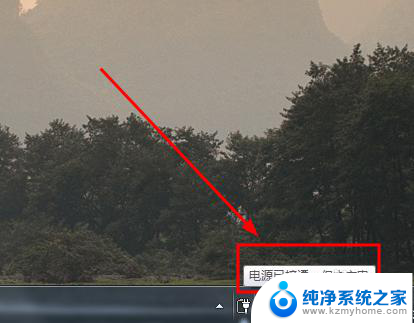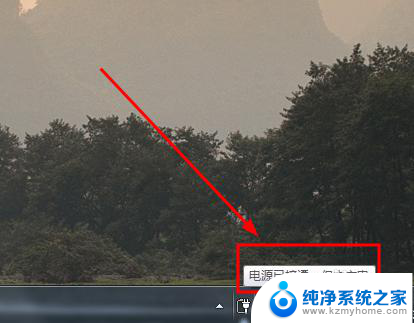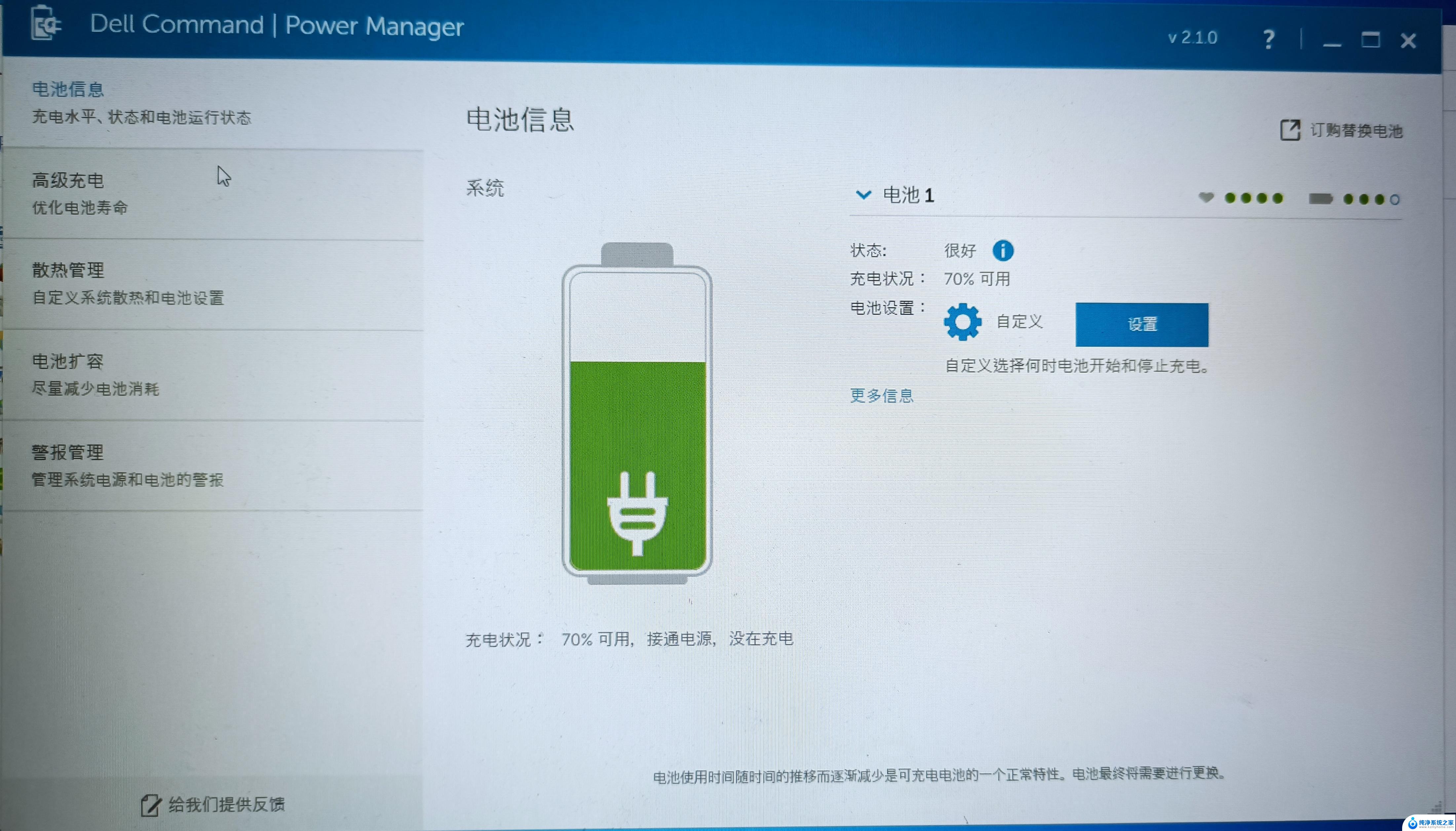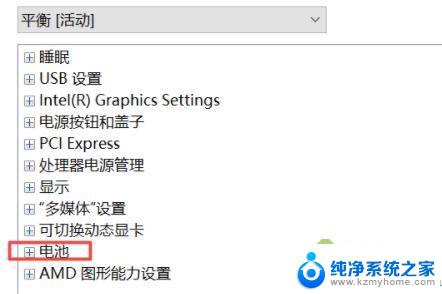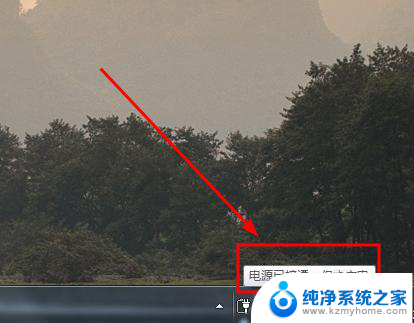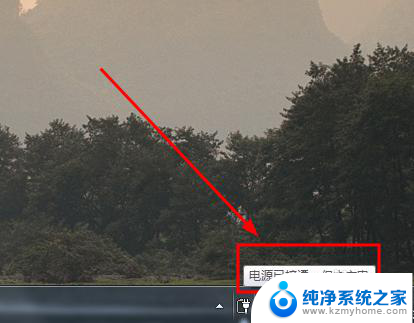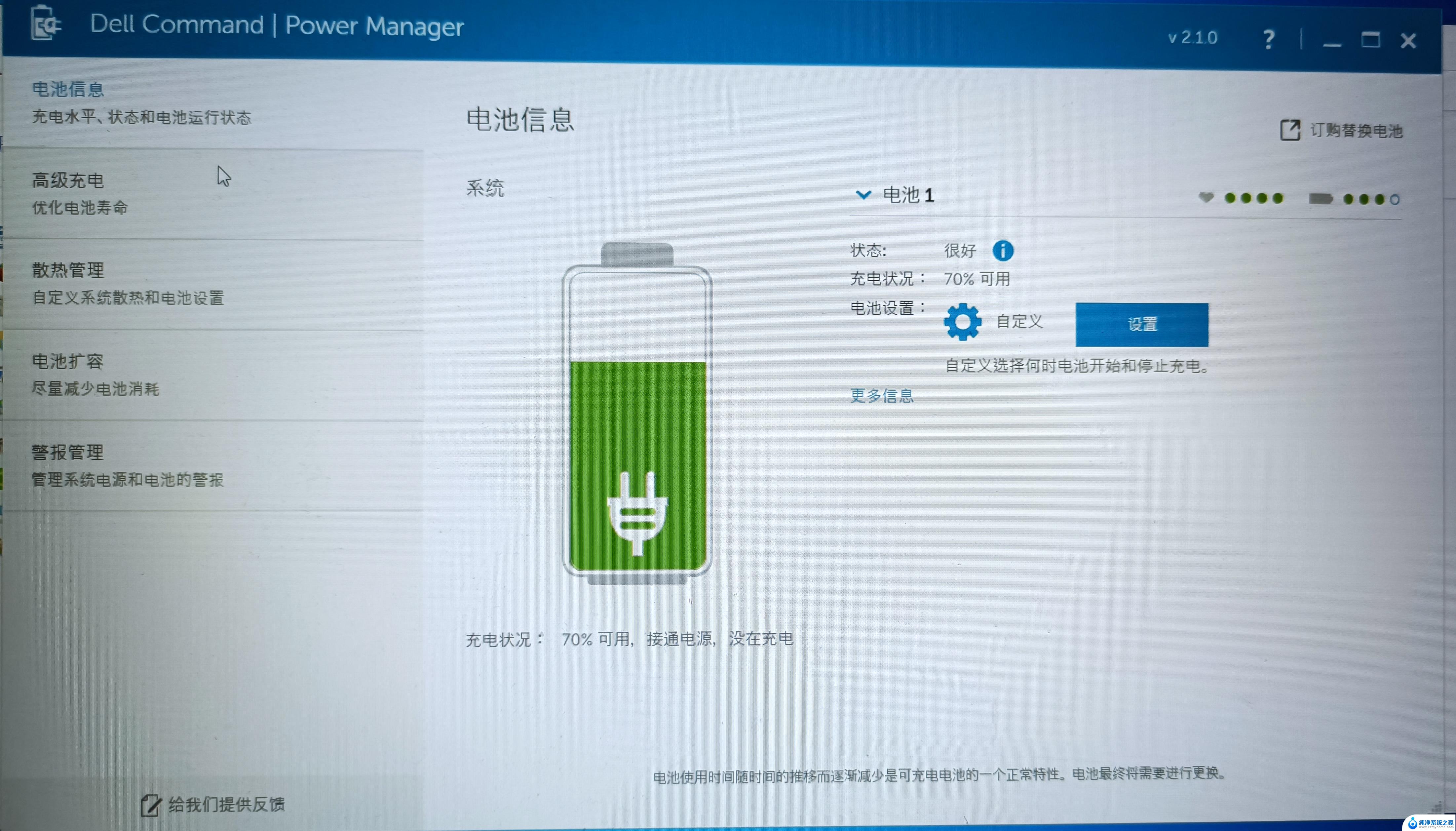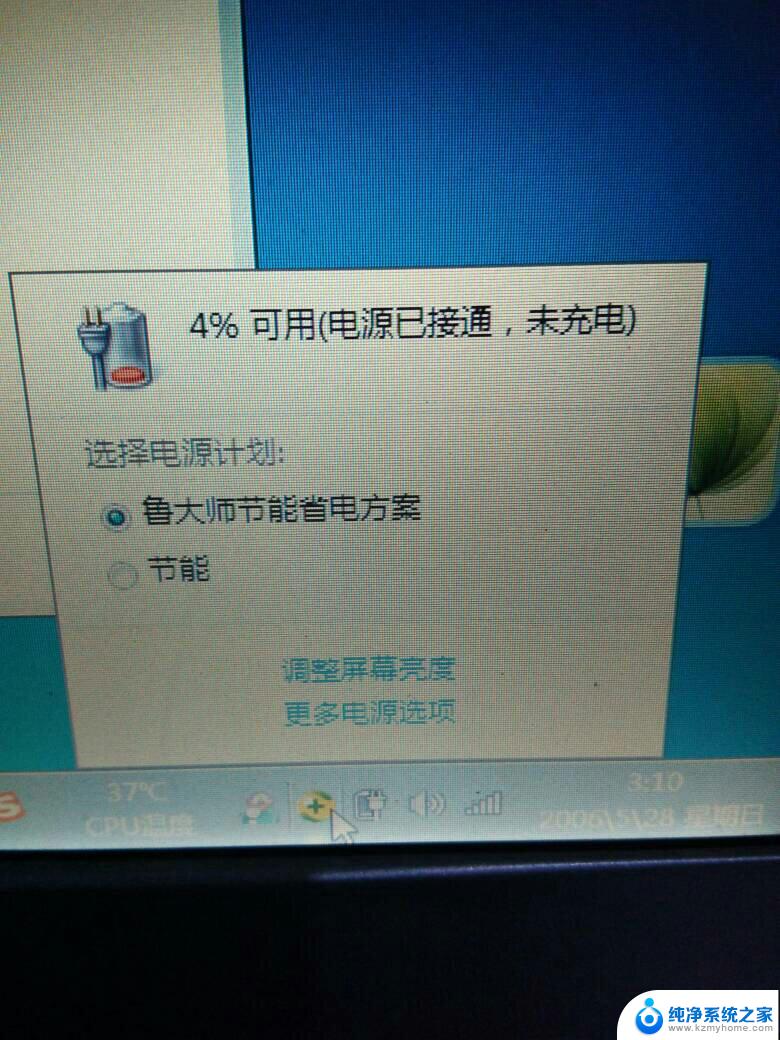笔记本电源已接通,未充电怎么回事 电源接通但电池未充电的解决方案
笔记本电源已接通,未充电怎么回事,在现代社会中笔记本电脑已经成为人们生活、工作中不可或缺的工具之一,有时候我们会遇到一个令人困惑的问题:电源已接通,但电池却未充电。这个问题的出现让人感到困惑和无奈,因为我们无法正常使用电池所提供的便利。为了解决这个问题,我们需要探索一些可能的解决方案,以确保电池能够正常充电,并为我们的工作和生活提供无忧的电力支持。
方法如下:
1.首先,我们看到电池电量为零,充电器接通后只能使用,不能给电池充电
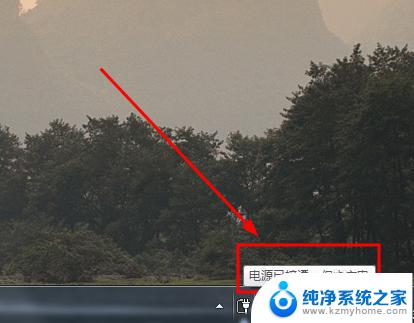
2.解决方法就是物理方法,将充电器断开后。摘下电池,然后重新装上即可,重启电脑(建议接通充电器)(针对可以自助拆卸电池的笔记本电脑哦)
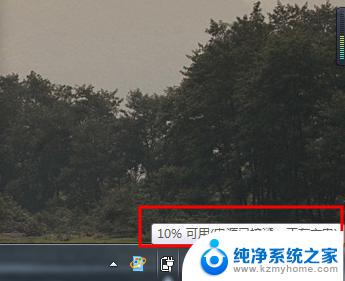
3.如果看到的是电池电量为60%,则使用下面的方法解决
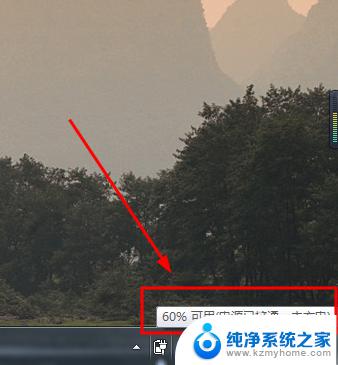
4.如图所示,如果你在小图标位置看到图中红框中的按钮。点击即可进入到设置界面了(跳过5-9),否则继续看下一步即可
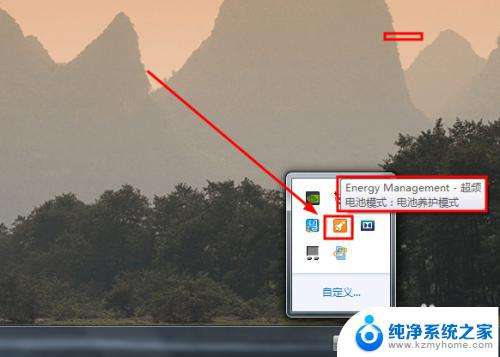
5.右键单击电池图标按钮,选择电源选项,如图所示
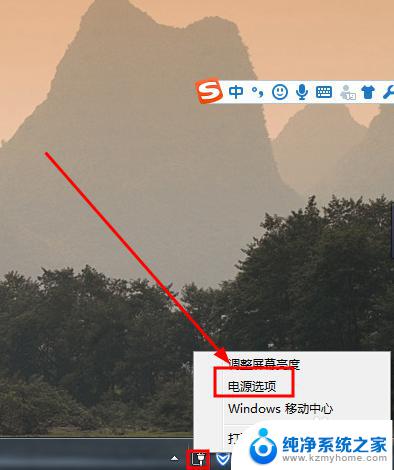
6.然后打开控制面板的电源选项界面,任一点击图中红框中的选项都可以,进入下一步
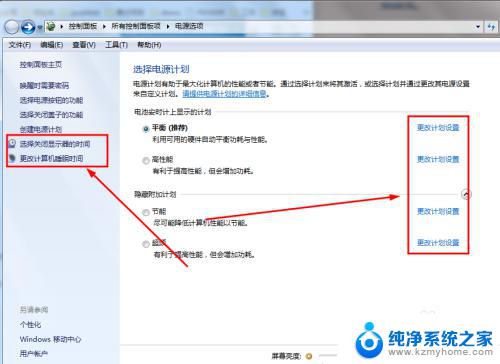
7.然后如图所示,看到更改高级电源设置选项,点击进入
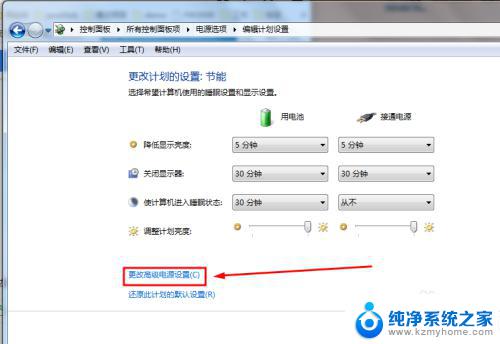
8.在新打开的独立的电池选项窗口中,选择电源管理选项,如图所示。
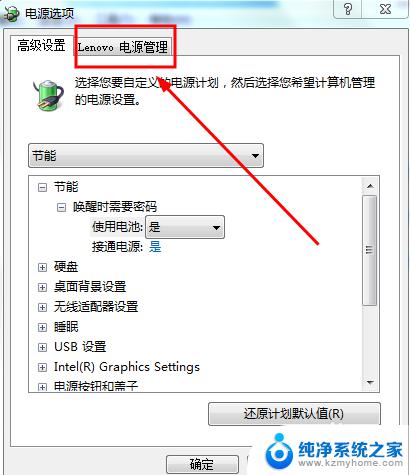
9.然后在这个界面下,选择如图所示的按钮,打开新的窗口
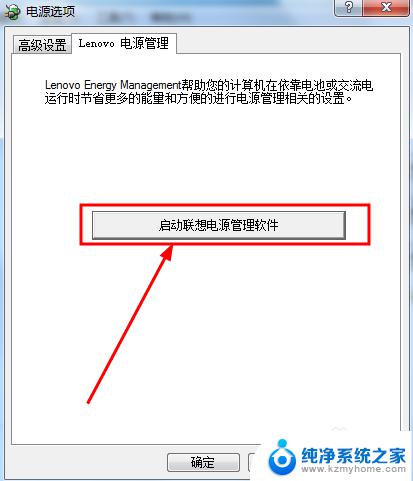
10.如图所示,这里是接下来的操作界面,点击右下角的电池设置按钮
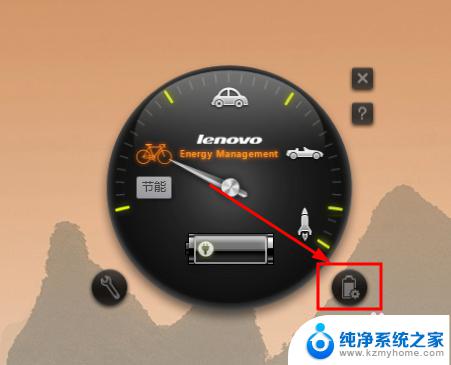
11.将电池养护模式改为电池充满模式,注意的是如果和修改后相同则不需要修改哦。依次应用--》确定按钮
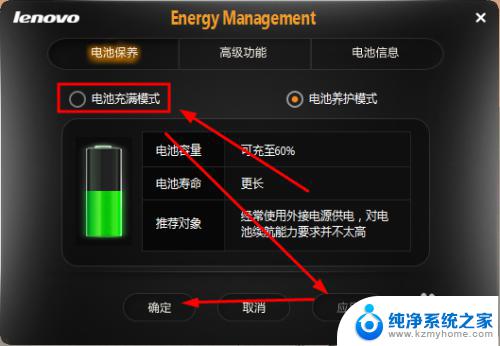
12.如图所示,这样就可以继续给电池充电了,希望能够帮到你
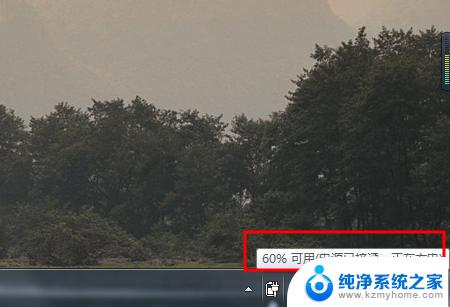
以上就是关于笔记本电源已接通却未充电的全部内容,如果您还有疑问,可以参考小编提供的步骤进行操作,希望这些内容能够对您有所帮助。